Proč byste měli připojit počítač k televizoru (nemusíte se obávat, je to snadné!)

Připojení počítače k televizoru je jednoduché. Vše, co budete obvykle potřebovat, je kabel HDMI a pak máte přístup ke všem mediálním službám, streamingovým místům a počítačové hře - na vašem televizoru.
Jednoduché streamingové boxy jako Roku, Chromecast, Fire TV, Apple TV a ostatní jsou stále hladké a pohodlné. Ale ne každá aplikace je na každé krabici - počítač vám dává přístup ke všem, plus webové stránky a PC hry.
PC jsou obývací pokoj Švýcarský armádní nůž
SOUVISEJÍCÍ: Inteligentní televizory jsou hloupé: Proč Nechcete opravdu chtít inteligentní televizní počítač
Počítače jsou o trochu méně komplikované, protože nemají leštěné rozhraní a specializované dálkové ovládání z Roku nebo podobné TV-optimalizované krabice. Použití počítače ve vašem obývacím pokoji není tak nepříjemné, jak to zní, a získáte extrémní flexibilitu:
- Použijte libovolnou službu : Různá zařízení podporují různé aplikace. Například pouze Apple TV umožňuje sledovat obsah iTunes. Ale Apple TV nemůže sledovat videa Amazon Prime. Amazonova firemní televize může, ale nemůže hrát HBO Go. Počítač může naprosto přehrávat vše prostřednictvím webového prohlížeče a aplikací pro stolní počítače, jako je iTunes. Pokud není nic jiného, je to dobrá záložní věc, když vaše primární vysílací pole nemůže něco hrát.
- Obmedzování bypassu při streamingu na televizory : Některé služby vám brání v přenosu určitého obsahu do televizních přijímačů, ale dovolte jim počítačům. Například, Hulu nabízí nějaké přehlídky pro free streaming na PC, ale ne na TV boxy. Zapojte počítač do svého televizoru a můžete sledovat veškerý obsah na vašem televizoru.
- Přehrát místní video soubory : Počítač může také snadno stahovat a přehrávat lokální video soubory. Nemusíte je kopírovat na USB klíčenku a pak ji připojit k vysílacímu boxu ve svém obývacím pokoji, obávám se kompatibility s omezenými mediálními kodeky. VLC může hrát prakticky všechno.
- Streamovat videa a hudbu z webových stránek : Ať už jde o streamovací web, službu pro streamování hudby, nebo jen o samostatnou televizní show, která proudí televizní přehlídku prostřednictvím přehrávače Flash, Nemáte aplikaci, bude streamovat na vašem televizoru. Nejde jen o to, že každá služba dostupná jako "aplikace" funguje na počítači - mnoho webových stránek bez aplikací vůbec pracuje na počítači.
- Zahrajte si počítačové hry : PC vám umožňují přístup k mnohem širšímu vesmíru her , takže se neztratíte hraním jakékoliv verze hry Angry Birds s vaším Roku nebo hrstkou her dostupných pro Fire TV. Stačí spustit Steam, připojit ovladač Xbox a hrát nějaké správné hry.
Televizor může být dokonce považován za velký počítačový monitor. Mohlo být použito jako sekundární monitor pro stolní počítač vašeho počítače nebo pro vytvoření velké obrazovky pro prezentaci.

Je to jen kabel HDMI
SOUVISEJÍCÍ: Začátečník Geek: Jak připojit notebook k televizi
Pokud jste do svého televizoru připojili streaming box, herní konzoli nebo jiný typ zařízení, udělal jste to připojením kabelu HDMI k portu HDMI výstupu na zařízení a portu HDMI televize. Chcete-li připojit notebook nebo stolní počítač k televizoru, stačí udělat to samé - připojte kabel HDMI k portu HDMI výstupu na vašem počítači a portu HDMI na vašem televizoru.
Notebooky to dodávají mimořádně snadné, protože můžete přenést notebook do svého obývacího pokoje a dát ho do délky kabelu televizoru. Pomocí stolního počítače můžete vše vedle vašeho televizoru zavěsit.
U některých notebooků to nebude tak jednoduché. Mnoho notebooků nemá port HDMI v plné velikosti, aby ušetřil místo, takže možná budete potřebovat adaptér kabelu. To se bude lišit od notebooku až po notebook - pro více informací proveďte vyhledávání na webu pro vaše číslo modelu notebooku a "HDMI out". Pokud je váš počítač nebo televizor starý a nepodporuje HDMI, může podporovat VGA nebo podobně.

Ovládání vašeho PC
SOUVISEJÍCÍ: Jak na PC hrát na PC
zobrazení obrazovky počítače na televizoru. Bezdrátová myš a klávesnice - buď pomocí rozhraní Bluetooth nebo USB přijímače - jsou zde pohodlné a umožňují ovládat rozhraní z celé místnosti. Chcete-li přehrávat počítačové hry na vašem televizoru, můžete do počítače připojit ovladač Xbox nebo podobný řadič her a zacházet s ním jako herní konzoli.
Existují specializovaná rozhraní, která to zlepší. Například software pro mediální centrum Kodi (dříve XBMC) poskytuje mediální centrum pro vaše TV. Režim Steam s velkým obrázkem usnadňuje spuštění počítačových her. Ale tato rozhraní nejsou skutečně nutná - stačí spustit svůj webový prohlížeč, přejdete na webové stránky streamingových služeb a vstup do režimu celé obrazovky vám poskytne rozhraní, které potřebujete. Pro lokální soubory je také dobrý software VLC nebo jiný přehrávač médií.
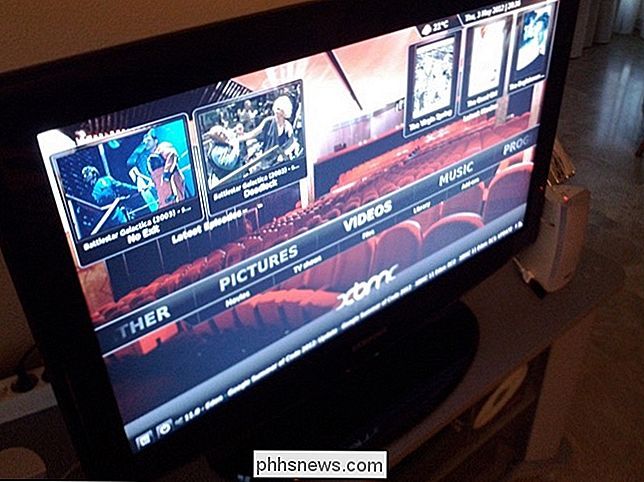
Pokud používáte kazetu Roku, Chromecastu, Apple TV, Fire TV nebo podobnou schránku, nedoporučujeme vám to odmítnout. Použití Roku k přehrávání Netflixu nebo k odběru obsahu YouTube do Chromecastu je výhodné. Ale v určitém okamžiku narazíte na omezení tohoto streamovacího boxu a chtěli byste udělat něco, co nepodporuje. Univerzální počítač vám umožní dělat cokoliv, co chcete dělat.
Je to jako výpočetní technika obecně - chytré telefony jsou skvělé, přenosné zařízení, ale někdy potřebujete počítač, abyste to udělali.
Image Credit: William Hook na Flickru, Alan Levine na Flickr, Jorge Sanz na Flickr

Jak nastavit domovskou monitorovací soupravu SmartThings
Chcete-li rychle a jednoduše sledovat svůj domov, když jste pryč, můžete nastavit SmartThings Home Monitoring Kit. Co je to SmartThings? SmartThings je smarthome produktová řada od společnosti Samsung, která má být uživatelsky přívětivou cestou pro majitele domů a nájemce, aby udržovali karty na své doméně, zatímco jsou mimo domov.

Co je to "Zásady skupiny" v systému Windows?
Zásady skupiny jsou funkce systému Windows, která obsahuje celou řadu pokročilých nastavení, zejména pro správce sítě. Místní zásady skupiny mohou být také použity k úpravě nastavení v jednom počítači. Zásady skupiny nejsou určeny pro domácí uživatele, takže jsou k dispozici pouze v verzích Windows Professional, Ultimate a Enterprise Centralizovaná skupina Pravidla Používáte-li počítač se systémem Windows v prostředí služby Active Directory, lze v řadiči domény definovat nastavení Zásady skupiny.



